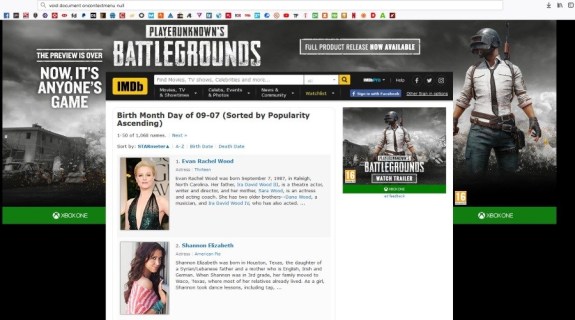Para los usuarios de iPhone y iPad que ya se han actualizado a iOS 9,…
¿Qué es ‘void document oncontextmenu null’? Cómo volver a habilitar el clic derecho
Si llega a un sitio web y encuentra una cita interesante o un fragmento de código que desea copiar y no sucede nada cuando hace clic con el botón derecho, este tutorial es para usted. Varios sitios web notables inhabilitan el clic derecho en sus páginas para detener el robo o la copia. Hay un método detrás de esta locura, pero no funciona para los usuarios. Void document oncontextmenu null es una pieza de JavaScript que puede utilizar para solucionarlo.

Hay algunas formas de evitar la imposibilidad de hacer clic con el botón derecho en las páginas web. Si bien no apruebo el robo de derechos de autor o la copia de páginas enteras, sí apoyo la capacidad de tomar citas, fragmentos de código útiles u otros fragmentos de páginas para su propio uso. Como escritor de tutoriales, aprecio que guardar una serie de pasos de solución de problemas en otro lugar facilita la solución de sus problemas. Sin embargo, no todo el mundo está tan iluminado como yo.
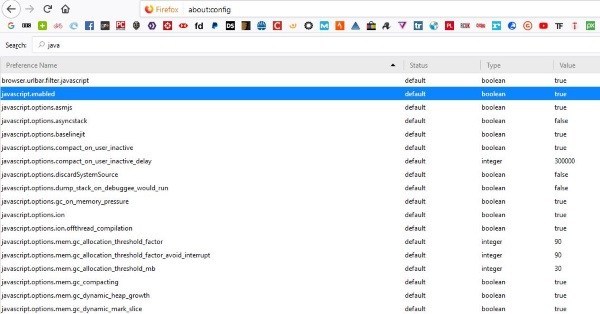
Cómo habilitar el clic derecho en sitios web que lo bloquean
Dependiendo del sitio web en cuestión, el administrador utilizará código JavaScript o HTML para bloquear el menú contextual del botón derecho. Hay un montón de formas en las que puede evitar esta limitación y el uso de ‘void document oncontextmenu null’ es solo una de ellas. Describiré algunas de las formas aquí.
Si llega a una página web y desea copiar algo de ella, intente pegar ‘documento vacío en el menú contextual nulo’ en la barra de URL de la página. Ahora debería poder hacer clic con el botón derecho del ratón de forma normal y hacer lo que tenga que hacer. Deberá hacer esto cada vez que desee copiar algo, pero funciona a la perfección en muchas páginas.
Sin embargo, no es universal, ya que hay una variedad de formas en que los propietarios de sitios web usan para bloquear el clic derecho. Si eso no funciona, pruebe uno de estos métodos.
Guardar la pagina
La forma más fácil que he encontrado alrededor del bloque de clic derecho es guardar la página completa como HTML. Luego lo abro en el navegador nuevamente y puedo hacer clic derecho, copiar, pegar y hacer lo que quiera. Esto es útil si hay varias citas o fragmentos de código que quiero usar. Esto funciona con la mayoría de los navegadores, aunque si usa Edge, es posible que deba guardar la página como HTML y luego abrirla en Firefox o Chrome para que funcione correctamente. Tuve problemas para que funcionara y es posible que tú también lo hagas.
Deshabilitar JavaScript por completo
Esto es algo así como una opción nuclear, ya que puede romper completamente las páginas web. Si el sitio web usa JavaScript para bloquear el diálogo de clic derecho, deshabilitarlo evitará que interfiera en lo que está haciendo. La forma de hacerlo depende del navegador que esté utilizando.
En Firefox:
- Abra una nueva pestaña y escriba ‘about: config’.
- Busque JavaScript.
- Haga doble clic en ‘javascript.enabled para que sea falso en lugar de verdadero.
En Chrome:
- Seleccione el icono de menú de tres puntos en la parte superior derecha y seleccione Configuración.
- Seleccione Configuración avanzada y de contenido dentro de Privacidad y seguridad.
- Seleccione JavaScript y desactívelo.
La desactivación de JavaScript puede impedir que algunos sitios funcionen correctamente y que otros no funcionen en absoluto. Utilice esta configuración con cuidado y solo si es necesario.
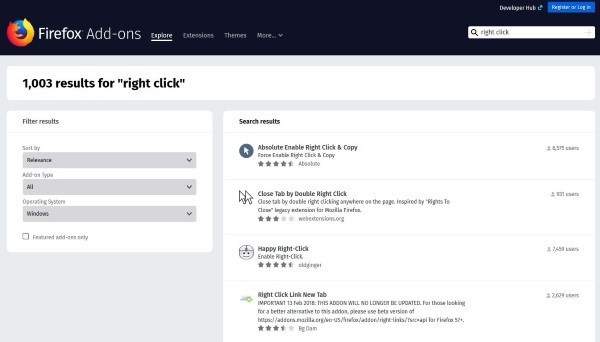
Utilice un complemento de navegador
Más efectivo que deshabilitar JavaScript por completo es el uso de complementos para volver a habilitar el cuadro de diálogo de clic derecho. Firefox y Chrome tienen muchos de ellos y algunos de ellos funcionan perfectamente. Busque en la sección de complementos de su navegador predeterminado ‘clic derecho’ o palabras a ese efecto y vea qué surge.
Utilizo Firefox Quantum y aparecieron más de mil resultados para “hacer clic con el botón derecho”. Algunos de ellos son irrelevantes, pero los primeros complementos eran exactamente lo que estaba buscando. Debería encontrar lo mismo independientemente del navegador que utilice.
Ir a la fuente
Si solo ocasionalmente necesita copiar algo de las páginas web, puede que le resulte más fácil ver el código fuente. Si bien agregar ‘void document oncontextmenu null’ a la barra de URL lleva menos tiempo, tener el código alrededor no siempre será conveniente. Recordar Ctrl + U será.
Abra la página en la que desea hacer clic derecho y presione Ctrl + U. Aparecerá una nueva pestaña que muestra el código fuente de la página. Puede buscar en el código el texto que necesita presionar Ctrl + F para encontrarlo. A continuación, debería poder copiar el texto según sea necesario sin ningún problema. Tanto Ctrl + U como Ctrl + F funcionarán en todos los navegadores recientes.
La capacidad de hacer clic derecho y copiar texto de páginas web debe usarse con moderación y solo cuando sea necesario. Se dedica mucho tiempo y esfuerzo a la creación de contenido para que lo disfrute, así que cópielo de manera responsable.